 Существует огромное количество различных решений для синхронизации компьютера и телефона. Многие из них дают гораздо больше возможностей чем простая передача файлов, однако, действительно функциональных решений единицы. Именно об одной из таких утилит мы поговорим в нашей сегодняшней статье, немного ниже будет подробно рассказано, как прочитать SMS на телефоне через компьютер. Итак, не откладывая, приступаем.
Существует огромное количество различных решений для синхронизации компьютера и телефона. Многие из них дают гораздо больше возможностей чем простая передача файлов, однако, действительно функциональных решений единицы. Именно об одной из таких утилит мы поговорим в нашей сегодняшней статье, немного ниже будет подробно рассказано, как прочитать SMS на телефоне через компьютер. Итак, не откладывая, приступаем.
Приведенная ниже инструкция хорошо подходит для любых операционных систем от Microsoft, включая Windows XP, 7, 8, или 10.
Скачиваем и устанавливаем нужный софт
Приложение, с которым мы будем сегодня работать, называется MyPhoneExplorer. Начнем мы именно с его скачивания и установки. Для этого нам нужно сделать несколько простых шагов:
Итак, запускаем браузер и переходим на официальный сайт интересующей нас программы. Устанавливаем приложение и запускаем его.
При этом Вы можете выбрать режим портативной версии и использовать именно ее.
Программа, позволяющая читать SMS с телефона на компьютере, полностью бесплатна, соответственно, скачивать ее нужно только с официального сайта. Ввиду большой популярности злоумышленники часто оснащают дистрибутив вредоносным кодом.
Подключение мобильного телефона
После того как нужное нам приложение было установлено мы можем переходить непосредственно к сопряжению его с мобильным телефоном. А делается это следующим образом:
- В главном меню выбираем пункт «Файл» и открываем настройки программы. Во вкладке «Соединение» выбираем Android-смартфон.
- После этого нам нужно определиться с методом подключением. это может быть Bluetooth Wi-Fi, провод или фиксированный IP-адрес. Мы рекомендуем вам оставить настройки в положении «Автоматически» и довериться выбору самой программы.
- Скачиваем из Google Play Market MyPhoneExplorer на телефон и уже в меню «Файл» компьютерного приложения жмем «Подключить».
- После этого, собственно, произойдет синхронизации и все данные нашего телефона, включая сообщения, будут доступны на компьютере.
А теперь переходим к последнему этапу нашей пошаговой инструкции и покажем вам, как читать или даже писать сообщения с компьютера на телефоне.
Работа с сообщениями
Итак, для того чтобы прочитать любое сообщение в левой боковой вкладке MyPhoneExplorer Откройте соответствующий пункт и сделайте двойной левый клик на нужном SMS.
Как видите, все очень просто. Для того чтобы создать новое сообщение нам нужно закрыть данное маленькое окошко и воспользоваться кнопкой на панели задач, расположенной в верхней части нашей утилиты.
Дополнительные возможности
Кроме чтения и написания SMS сообщений на компьютере через телефон у данного приложения есть и ряд дополнительных полезных особенностей. Давайте рассмотрим их немножко подробнее:
- Работа с телефонными вызовами, включая осуществление звонков с мобильного через компьютер.
- Просмотр любых телефонных номеров, сохраненных в памяти телефона либо в Google-аккаунте.
- Работа с заметками, календарем, напоминаниями и так далее.
- Копирование, удаление, перемещения и другие операции с файлами в памяти телефона и на карте памяти.
- Просмотр диагностических данных, таких как: сила сигнала, уровень заряда батареи и так далее.
Это далеко не полный перечень всех возможности MyPhoneExplorer, однако, с остальными нюансами использования программы вы будете разбираться уже собственноручно.
Видеоинструкция
Для тех, кто не любит читать или просто не хочет терять слишком много времени на решение поставленной задачи, мы рекомендуем посмотреть обучающее видео, в котором автор все наглядно показывает.
В заключение
Итак, теперь, когда вы хорошо понимаете, как с компьютера посмотреть SMS на телефоне, мы можем заканчивать свою статью, а вы переходить непосредственно к делу.
Ну а если какие-либо вопросы останутся, смело задавайте их в комментариях. Форма, прикрепленная немного ниже, поможет получить ответ и решить любую сложившуюся ситуацию с помощью наших специалистов.

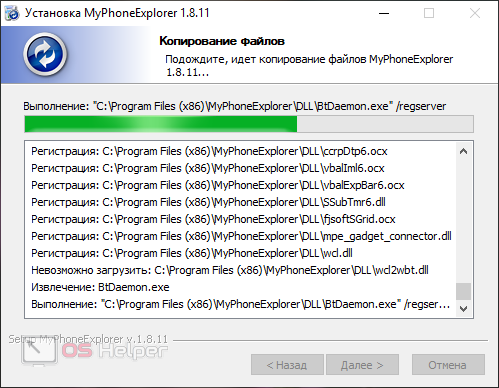
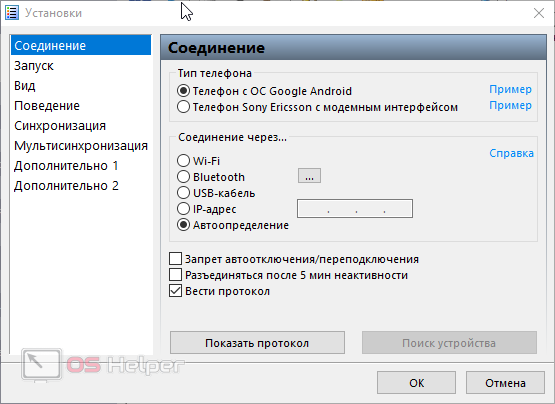
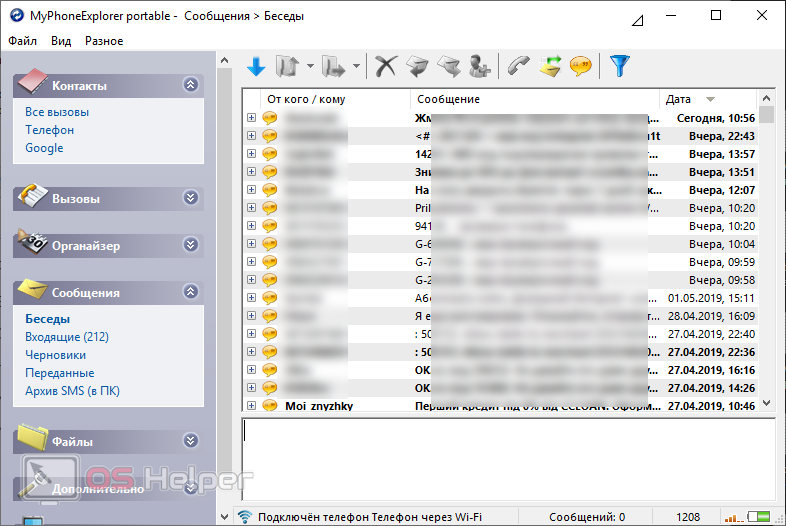
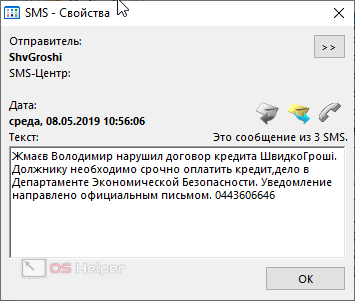
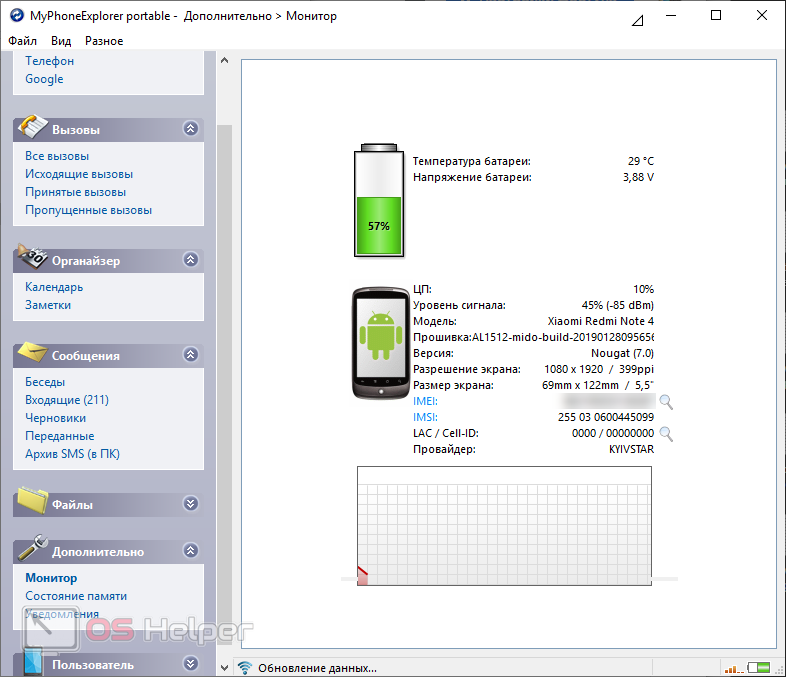








Здравствуйте, Телефон Meizu пытаюсь подключить по USB кабелю , телефон кабель видит, отладка включена, на компе пишет подключенных телефонов нет, хотя в эксплорере папки видны
заранее спасибо
Как же нет если виден в проводнике? Где пишет что нет подключения?
Здравствуйте.Тел.Huawei хочу подключится через WI-FI комп.пишет ошибка получения
IP адреса телефона.Спасибо!
После «Подключить» он не подключается.